Guía rápida para buscar y editar entradas en tablas en MySQL Workbench
- Detalles
- Por Emanuel Rodríguez
- Visto: 11728
⚠️ Nota importante
Este artículo tiene más de un año. La tecnología evoluciona rápido, por lo que algunos contenidos o instrucciones pueden estar desactualizados. Recuerda buscar información reciente y actualizada.
Las bases de datos MySQL son muy utilizadas para el desarrollo de sitios web y muchos otros tipos de proyectos. En este artículo desarrollaré un pequeño tutorial con algunos aspectos básicos para buscar entradas y editarlas dentro de una base de datos previamente creada. Para esto se utilizará el software libre y multiplataforma MySQL Workbench de Oracle. Para comenzar es necesario agregar una conexión a nuestra base de datos. Para esto vamos a iniciar el programa y hacer clic en el "+" contiguo a MySQL Connections. En el cuadro que aparecerá se ingresan los datos del usuario que tiene control de la base. Es importante indicar que existen servicios de hosting que no aceptan conexiones externas a las bases creadas sin antes crear la excepción en la configuración del mismo. El nombre de la conexión es libre los demás parámetros necesarios son la dirección del servidor, el usuario y la contraseña (para ingresarla hay que hacer clic en "Store in Keychain".
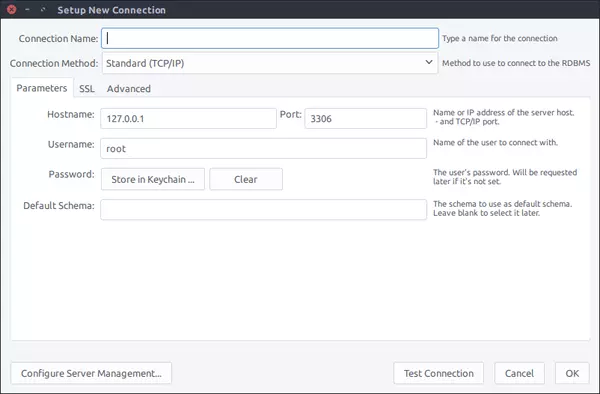
Navegando por las tablas
Una vez creada la conexión solo es necesario hacer clic sobre el nombre de la conexión para acceder a las tablas.
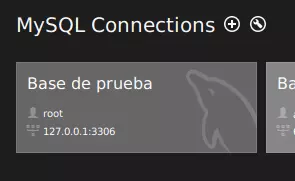
Una vez que vemos las tablas en la sección inferior izquierda de MySQL Workbench podemos abrir las listas en busca que la base que nos interesa modificar o donde queremos buscar alguna entrada específica para editarla.
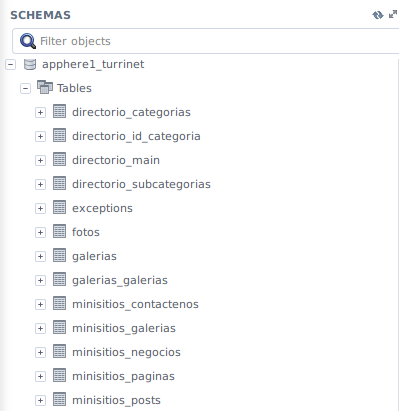
Tenemos la opción de buscar manualmente en nuestra base de datos haciendo clic sobre el botón indicado en la siguiente imagen. De esta forma abriremos la base y podremos examinar cada una de sus columnas y entradas.
![]()
Para visualizar y editar entradas en la parte derecha de la pantalla es necesario hacer clic en el botón indicado en la siguiente imagen.
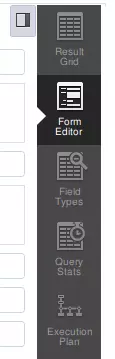
Utilizando las flechas es posible desplazarse entre las entradas hasta hallar la adecuada y editarla. Los botones que tienen una tabla con un "+" y un "-" sirven para agregar una entrada a dicha tabla o para eliminar la entrada que se muestra en ese momento.
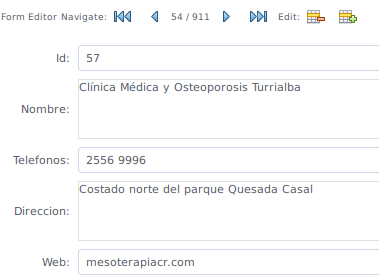
Para poder guardar los cambios debemos hacer clic en "Apply" o "Aplicar" (abajo a la derecha) y guardar los cambios haciendo clic nuevamente en "Aplicar" en la ventana que aparece.
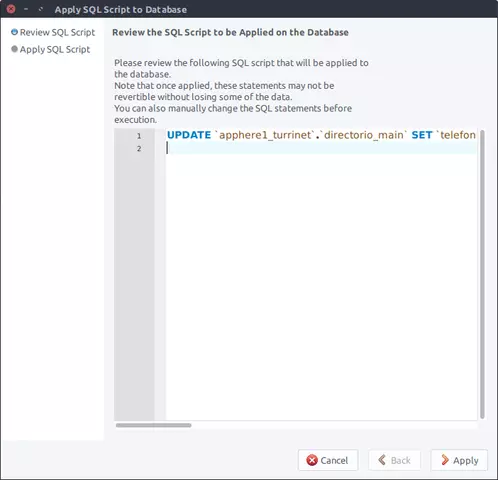
Buscando entradas en una tabla
Para buscar información específica dentro de una tabla y posteriormente editarla solo hacemos clic derecho sobre la tabla de interés y elegimos "Buscar datos en tabla".
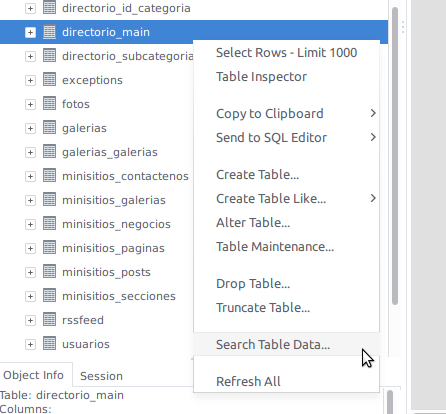
En la caja junto a la palabra "Contains" ponemos la frase o palabra que buscamos y hacemos clic en "Buscar"
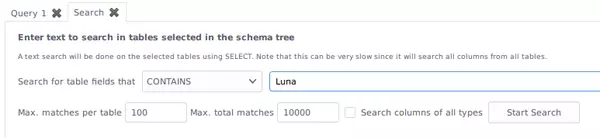
En la lista de resultados hacemos clic derecho sobre la entrada que nos interesa y elegimos "Copy Query for Matches".

En una pestaña de "Query" nueva pegamos la información que copiamos anteriormente y damos clic en el rayo amarillo.

Una vez realizado el proceso vamos a la vista que utilizamos en la sección anterior y editamos el contenido de la entrada. Una vez terminado guardamos de la misma forma que lo hicimos antes.
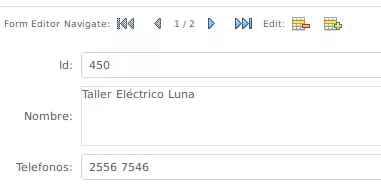
Cualquier consulta sobre este proceso o dudas sobre MySQL Workbench pueden ser realizadas a través de los comentarios.




